I sistemi di messaggistica istantanea (IM) consentono di scambiare messaggi di testo in tempo reale tra utenti diversi e per tale ragione si sono molto diffusi. Sono disponibili numerosi client, con diversi livelli di popolarità, basati però su protocolli dedicati, spesso tra loro incompatibili. Chi ha la necessità di gestire più profili con un unico programma può però ricorrere a programmi che supportano protocolli multipli, integrandone gestione ed accesso.
Miranda IM è un software gratuito di instant messaging che si caratterizza per l'appartenenza ad un progetto open source, il cui sviluppo è curato da una comunità internazionale. Uno dei pregi dell'applicazione è di offrire un supporto multiprotocollo e può perciò essere impiegato per MSN, ICQ, IRC, AIM, Jabber, Yahoo, Gadu-Gadu ed altri. La disponibilità ulteriore di plugin, suoni, icone e contenuti di vario genere consente poi di personalizzare l'applicativo nel modo più ampio possibile, anche per estenderne le funzionalità. Ciò consente ad esempio di ampliare la compatibilità con protocolli di altre applicazioni, come Skype, Tlen, Winpopup e Google Talk.
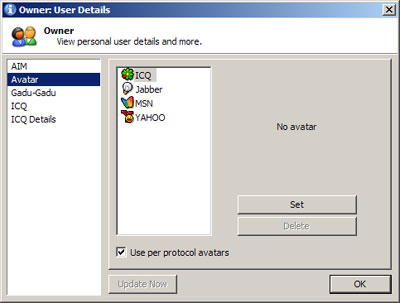
E' disponibile una versione compilata appositamente per Windows 95, 98 e ME, utilizzabile quindi con computer dalle prestazioni hardware ridotte.
L'installazione del pacchetto è veloce e priva di difficoltà. Al primo avvio viene richiesto di definire un profilo personale, seguito dai dati relativi agli account compatibili, potendo eventualmente crearne uno nuovo nel caso non lo si possegga. Di fatto viene creato un file con estensione "dat" contenente i parametri di configurazione e la cronologia delle conversazioni. Viene quindi richiesto di inserire un soprannome (nick) con il nome completo. Una procedura guidata aiuta poi ad importare contatti e messaggi da un profilo Mirabilis ICQ o dagli altri supportati. Si ha così la possibilità di essere in linea contemporaneamente con diversi profili.
La finestra principale è molto semplice e snella, altro aspetto di rilievo di Miranda IM, specie se paragonato ad altri client dalle caratteristiche similari. Nella parte superiore sono presenti due pulsanti, uno grafico, costituito dal simbolo del programma, per l'apertura del menù principale ed un altro per lo stato.
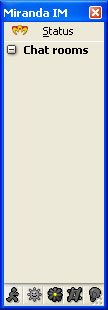
Per cercare od aggiungere un nuovo contatto occorre selezionare la voce "Find/Add contacts" e nella finestra contestuale si può accedere ad opzioni avanzate di configurazione. L'opzione "View/Change my details" apre il pannello contenente le informazioni personali rispetto a ciascun account, che sono così aggiornabili in qualsiasi momento.
Quando si esegue il cliente la prima volta, si nota che nessun protocollo viene attivato. Il menù di stato consente di cambiare lo stato di ciascun account, sia singolarmente che tutti insieme. In via breve, sono utilizzabili i comandi da tastiera "Ctrl+1...9", associati ai vari profili utente. Lo stesso menù è accessibile cliccando con il pulsante destro del mouse sull'icona presente nel system tray.
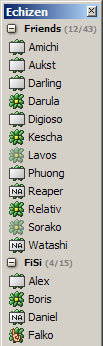
Se l'elenco dei contatti diventa consistente, Miranda IM permette di suddividerli ed organizzarli secondo il concetto di gruppi per poterli richiamare in modo rapido. Per creare un nuovo gruppo è necessario cliccare con il pulsante destro del mouse sulla lista dei contatti e selezionare la voce "New Group". Per aggiungervi poi dei contatti, basta selezionare quelli desiderati e trascinarli nella sua parte superiore finché non appare il segno "+", rilasciando quindi il tasto del mouse. E' inoltre possibile generare dei sottogruppi all'interno di un medesimo gruppo mediante l'opzione "SubGroup". La selezione di un contatto dall'elenco con il pulsante destro del mouse fa eseguire diverse azioni, come inviare un messaggio, visualizzare i suoi dettagli, mostrarne la cronologia chat e cancellarlo. Occorre tenere presente che l'insieme di opzioni disponibili varia da protocollo a protocollo, anche se quelle generali restano invariate.
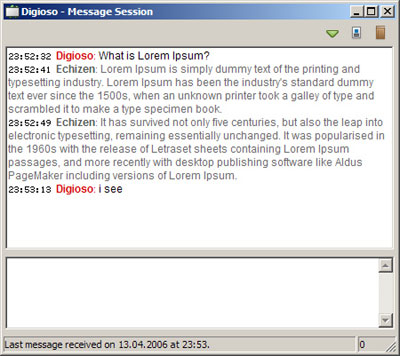
L'opzione di invio messaggio apre una finestra costituita da due box. Quello superiore, di dimensioni maggiori, visualizza le proprie conversazioni in modalità testo nel formato RTF, mentre quello inferiore permette di inserire il testo desiderato. Per confermare la spedizione dello stesso al destinatario è necessario premere il tasto Invio.
Quando si riceve una risposta, il testo viene visualizzato nella finestra superiore. Nel caso l'applicazione sia stata ridotta a icona, all'arrivo di un messaggio inizia a lampeggiare con il colore blu nella taskbar. Se non è attiva alcuna sessione chat, quando un amico ci contatta l'icona dell'applicazione nel systray e quella che individua l'utente vengono evidenziate con il simbolo associato. Per visualizzare il messaggio è sufficiente cliccare due volte su una delle due icone stesse.
La struttura dell'applicativo è basata sui plugin, in grado di arricchirne funzionalità e prestazioni. Essi sono identificati dal suffisso ".dll" e per installarli vanno copiati nella cartella "Plugins", presente in quella principale dove è stato installato il software. Chiudendo e riavviando l'applicazione, nella sezione "Plugins" del pannello relativo alle opzioni si ha la conferma dell'avvenuta installazione e della sua esecuzione.
Il pannello delle opzioni permette di intervenire sia su parametri di carattere generale che su quelli specifici concernenti determinati protocolli, selezionabili dalle relative librerie. Si ha così una conferma sull'ampia configurabilità del programma, consentendo all'utente di personalizzarne il layout secondo le proprie esigenze. Si possono infatti apportare diverse modifiche alle impostazioni di visualizzazione delle possibili azioni, ad esempio attivando o meno specifiche icone contestuali dell'applicazione e di log dei messaggi. La sezione relativa ai contatti fa disabilitare i gruppi, nascondere gli stessi o gli utenti offline, visualizzabili globalmente o per protocollo. I contatti sono inoltre ordinabili per nome, stato o protocollo. Per differenziare visivamente lo stato dei contatti, l'area "Fonts" fa cambiare tipo, corpo e colore dei caratteri.
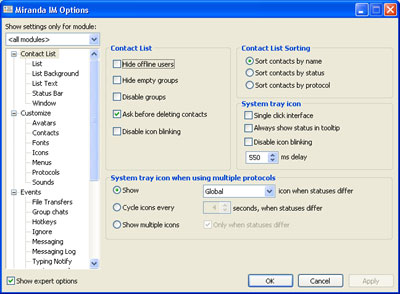
Si riescono quindi ad individuare a colpo d'occhio i contatti standard, quelli offline ed i gruppi. La sezione "Customize" permette di cambiare vari aspetti visuali. Si può cambiare l'avatar per ogni protocollo, cioè l'immagine scelta per rappresentare la propria identità nelle comunità virtuali o di contatti che ne sono privi. Si può poi modificare l'ordine di visualizzazione dei contatti, anziché tenere conto dei relativi nickname. L'area "Icons" lascia personalizzare pienamente l'associazione delle icone riguardanti chat, menù, protocolli e loro stato. L'area "Sounds" abilita un nutrito insieme di suoni associati ad azioni, eventi e notifiche di chat, file, messaggi e protocolli. "Events" consente di impostare la destinazione di file ricevuti, le proprietà di visualizzazione dei gruppi di chat, alcune combinazioni brevi di tasti a vantaggio dell'usabilità e gli attributi della finestra messaggi con i relativi log eventi. La sezione "Network" consente di indicare in modo dettagliato le proprietà di ciascun protocollo, riuscendo anche ad impostare le proprietà di connessione e quelle avanzate. Infine, "Status" permette di modificare le specifiche relative allo stato, scegliendo anche il messaggio da associare a ciascuna situazione operativa (online, offline, occupato, invisibile e così via).
Un apposito wizard, attivabile dal gruppo dei programmi, ha il compito di compattare l'archivio dei profili per ottimizzarne la struttura ed evitare possibili blocchi o malfunzionamenti.
Miranda IM è un client open source multiprotocollo di instant messaging che si presenta compatto, veloce, semplice da usare e flessibile. L'utente ha infatti a disposizione diverse opzioni e numerosi componenti aggiuntivi per personalizzarlo ed ampliarne le funzionalità, potendo contare anche sul valido supporto di un forum dedicato.
[software id="20557"]